U盘无法格式化,如何解决?
1、首先在百度上下载U盘主控芯片检测工具:ChipGenius
下载后,然后安装。

2、插上你的U盘,双击打开“ChipGenius”,检测出U盘的各种信息:
A.USB设备ID:VID=058F,PID=6387
B.主控厂商:安国
C.主控型号:SC908AN-G/AU6989AN-G-F/W EE3E
注意:需要找到上面3个信息.尤其是VID和PID

3、然后在百度上搜索“安国量产工具”,然后在里面找符合主控SC908AN-G/AU6989AN-G的量产工具
注意:1.安国的量产工具没有专门针对某一主控芯片的,当你找到对应的量产工具后,看看它的版本号,然后在下载几个比这个版本新的量产工具,不用下载最新的,最新的量产工具不一定支持你的U盘。我就是下载了AlcorMP_v12.09.14.00.exe,AlcorMP_v13.06.09.00,MP v12.12.14.00,结果只有MP v12.12.14.00支持我的U盘。
2.别的牌子主控芯片也应该都有对应的量产工具,可以在百度上搜索,如,群联量产工具

4、找到你的U盘对应的量产工具后,安装,然后双击打开。

5、通常,对于安国量产工具来说,打开量产工具是无法检测到U盘的。
如果打开量产工具无法检测到U盘,如图1,请从步骤6开始;
如果无法检测到U盘,但是你的U盘的VID是058F,PID是6387,请从步骤9开始;
如果能检测到U盘,如图2,请从步骤10开始。


6、安装“安国VID/PID修改器”,双击运行,点击设置
注意:修改器有好几种,但是设置基本一样。如果你下载的修改器不行,请换另外一种修改器试试。

7、在设置界面,点击客户信息,
VID和PID必须按照下面的设置,客户信息和产品信息可以随便填写,但是不能为空
VID:058F
PID:6387
客户信息:随便写
产品信息:随便写
最后点击确定

8、回到软件主界面,点击开始,完成后,U盘的VID和PID就改成功了。


9、然后再点击量产工具,如果能检测到U盘,请从步骤10开始;
如果还是不能检测到U盘,请多换几个版本相对比较新的量产工具,直到能够检测到U盘为止。
注意:本人就是换了好几个量产工具才成功的。
10、打开量产工具,点击设定,接着点击“确定”,用户名和密码都为空

11、出现“设定”界面,点击“存储器设定”
A.存储器类别会自动检测
B.优化方式:
1.U盘容量为先:格式化后,U盘的容量比别的方式都大
2.U盘速度为先:格式化后,U盘的读写速度最好
C.扫描方式:建议选择“高级格式化”
D.扫描级别:如果没有量产过,就选“全新”;如果量产过,就选量产过
E.选择默认
最后点击确定。
注意:如果你的U盘是假的,格式化后U盘的大小就会变小了。我同事的U盘就是假的,格式化后U盘4G变2G.

12、点击上面的“坏磁区设定”,选上“关闭MP时,卸载驱动”。
注意:如果不选上“关闭MP时,卸载驱动”,你重启电脑后,你的USB鼠标和键盘等USB设备就不能使用了,当然也有解决的办法,方法请看小编的另外一篇经验《U盘量产后USB鼠标和键盘都无法使用,如何解决?》。

13、返回到软件主界面,点击开始
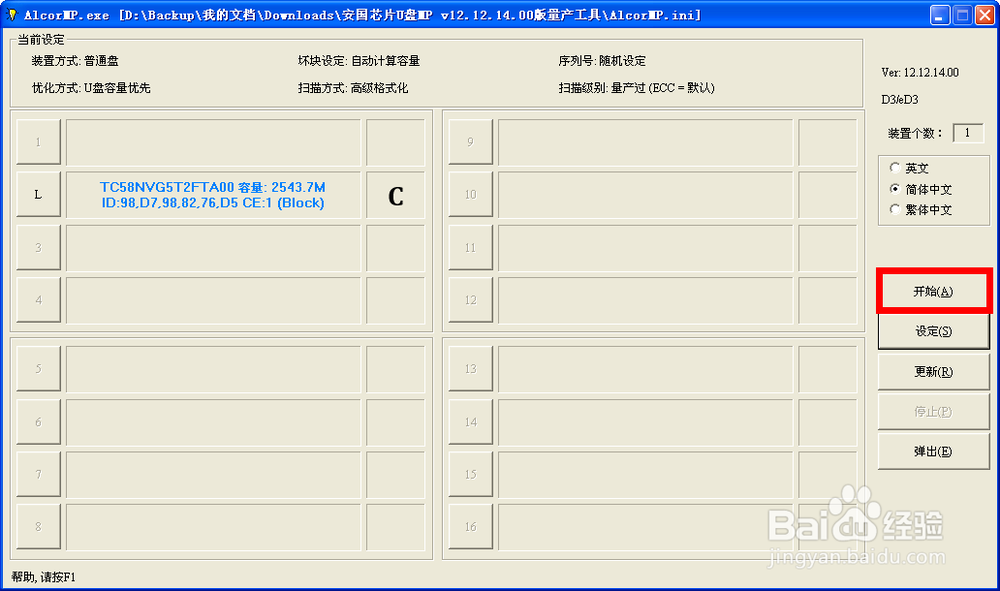
14、U盘开始格式化。完成后,点击弹出U盘,然后在把U盘插上,复制文件和格式化U盘,都可以进行了。U已经恢复正常了。
我同事的U盘第一次进行完用了半个小时,完成后4Gu盘变成2G,而且里面有很多坏块。
